Драйвер сканера та принтера Epson L380 забезпечує плавний друк і сканування. Отже, ця стаття проведе вас через методи завантаження, встановлення та оновлення.
Epson L380 — відомий принтер InkTank, добре відомий своїми першокласними можливостями друку та сканування. Це одна з найкращих багатофункціональних універсальних друкарських машин на ринку. Однак йому потрібен драйвер Epson L380 як допомога, щоб забезпечити безпомилковий та плавний друк.
Драйвер принтера-сканера Epson L380 для Windows 10/11 полегшує зв’язок між комп’ютером і принтером. Він перетворює ваші інструкції з друку або сканування на мову, зрозумілу вашому ПК, тобто двійкові коди, для ефективного виконання.
Ви можете зіткнутися з такими неприємними проблемами, як принтер не друкує, не завантажуючи оновлену версію драйвера принтера Epson L380.
Тому в цій статті розповідається про найкращі способи завантажити оновлення драйвера Epson L380 і встановити його, щоб уникнути неприємних проблем. Однак перш ніж перейти до всіх методів, давайте спершу дізнаємося більше про найкращу техніку.
Автоматичне виконання завантаження драйвера Epson L380
Існує кілька способів завантажити драйвер, але автоматичний є найкращим із усіх. Для цього вам потрібно завантажити та використовувати інструмент Bit Driver Updater. Це найкращий спосіб отримати драйвер для будь-яких принтерів, сканерів, мишей, клавіатур та інших типів драйверів. За допомогою інструменту ви також можете легко керувати драйверами, окрім оновлення. Завантажте інструмент за допомогою кнопки нижче та перейдіть до деталей програмного забезпечення в останньому методі. .

Найкращі способи завантаження, встановлення та оновлення драйвера Epson L380
Ви можете застосувати наведені нижче методи, щоб завантажити оновлення драйвера для принтера та сканера Epson L380 для Windows 10 і 11.
Спосіб 1. Отримайте драйвер Epson L380 з офіційного веб-сайту
Офіційний веб-сайт Epson є одним із найнадійніших місць, звідки можна завантажити драйвер Epson L380 і встановити потрібний драйвер. Єдиною необхідною умовою є те, що ви повинні знати марку та модель свого комп’ютера. Ви можете знайти деталі ПК, дотримуючись шляху Налаштування>Система>Про програму. Записавши необхідні деталі, ви можете виконати ці дії, щоб завантажити оновлення драйвера Epson L380 і встановити його.
- По-перше, перейдіть на офіційний веб-сайт Epson це посилання.
- Тепер перейдіть на вкладку під назвою СЕРВІС.
- Натисніть на Водії.
- Виберіть Принтери з меню на екрані.

- Тепер введіть Epson L380 у вікні пошуку на екрані та натисніть Введіть на клавіатурі.
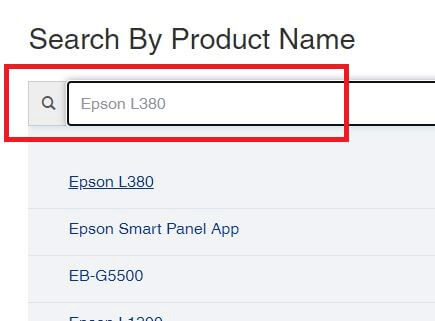
- Виберіть свій принтер/сканер Epson L380 із доступних варіантів.
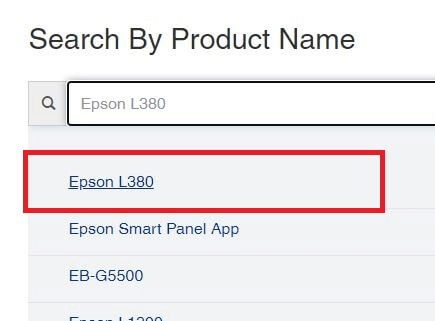
- Виберіть свій операційна система.
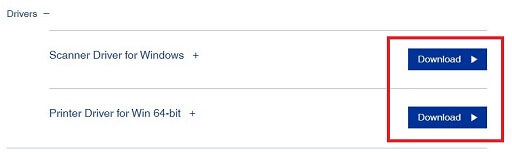
- Тепер натисніть кнопку, щоб Завантажити останній драйвер принтера Epson L380 і драйвер сканера для Windows 10 або 11.
- Читати і прийняти Ліцензійна угода про програмне забезпечення Epson.
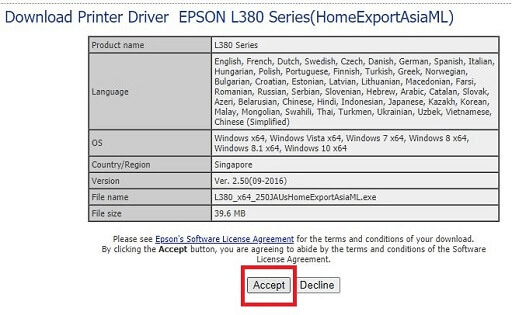
- Двічі клацніть інсталяцію, яку ви завантажили вище, щоб запустити її.
- Дотримуйтеся вказівок, які з’являються на екрані, щоб установити драйвер.
- Після завершення встановлення драйвера перезавантажте комп’ютер.
Читайте також: Завантажте, встановіть і оновіть драйвер для принтера Epson L120 безкоштовно
Спосіб 2. Використовуйте диспетчер пристроїв, щоб безкоштовно завантажити драйвер Epson L380
Вбудований інструмент у Windows під назвою «Диспетчер пристроїв» дозволяє виконувати завантаження драйвера принтера Epson l380. Крім того, ви також можете використовувати програмне забезпечення для всіх апаратних пристроїв, включаючи принтер/сканер Epson L380. Отже, нижче описано, як використовувати Диспетчер пристроїв щоб завантажити оновлення для драйвера сканера Epson L380 і встановити його.
- Використовуйте комбінацію вікна і Р клавіші клавіатури для запуску команди Виконати.
- У екранному вікні Виконати введіть devmgmt.msc і натисніть на в порядку кнопку.

- Коли з’явиться вікно диспетчера пристроїв, натисніть на Принтери і Черги друку категорії, щоб переглянути їх вміст.

- Знайдіть і клацніть правою кнопкою миші Epson L380.
- Тепер виберіть Оновити драйвер з доступних варіантів.

- Виберіть Автоматичний пошук оновленого програмного забезпечення драйвера якщо ви користувач Windows 10. Автоматичний пошук драйверів якщо ви використовуєте Windows 11.
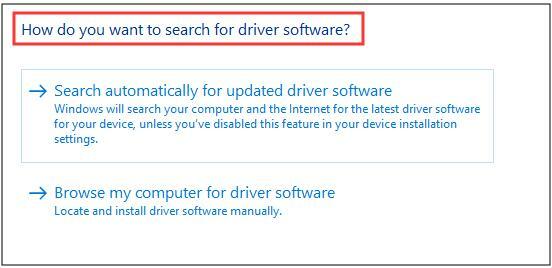
- Зачекайте, поки Windows завершить пошук, завантаження та встановлення драйвера Epson L380.
- Перезавантажте пристрій після завершення описаного вище процесу.
Читайте також: Завантаження, встановлення та оновлення драйвера принтера Epson L220 для ПК з ОС Windows
Спосіб 3. Оновіть операційну систему комп’ютера
Оновлення ОС допомагає вирішити типові проблеми з пристроєм, завантажує необхідні драйвери та оновлює старі. Отже, ви також можете використовувати те саме для виконання завантаження драйвера Epson L380. Однак цей метод може виявитися невдалим, якщо оновлення драйвера надзвичайно нове або Windows не може його знайти. Тим не менш, ви можете виконати ці вказівки, щоб спробувати.
- По-перше, використовуйте Windows+I комбінація клавіш для запуску панелі налаштувань.

- По-друге, виберіть Оновлення та безпека з налаштувань на екрані.

- Тепер натисніть на Перевірити наявність оновлень щоб знайти доступні оновлення Windows.

- Завантажте доступні оновлення та встановіть їх на свій комп’ютер.
- Перезапустіть пристрій після виконання вищевказаних дій.
Читайте також: Драйвер Epson L210 Завантажити, встановити та оновити на ПК з Windows
Спосіб 4. Автоматичне завантаження оновлення драйвера Epson L380 (рекомендовано)
Тепер давайте обговоримо найпростіший спосіб оновлення драйвера сканера Epson L380 для Windows 11. Вищезазначені способи оновлення драйверів вручну не підходять для новачків. Крім того, вони трудомісткі та громіздкі. Тому ми пропонуємо автоматично завантажувати та встановлювати оновлення драйверів за допомогою програми, як-от Bit Driver Updater.
Програма оновлення бітових драйверів оновлює всі застарілі драйвери автоматично. Крім того, він пропонує ряд переваг, таких як резервне копіювання та відновлення старих драйверів, прискорення завантаження драйверів, планування сканування та безліч інших функцій.
Нижче наведено посилання для завантаження та встановлення Bit Driver Updater, щоб завантажити його на свій комп’ютер.

Тепер ви можете продовжити процедуру завантаження драйвера сканера Epson L380. Через кілька секунд після завершення встановлення програмного забезпечення на екрані з’являється список застарілих драйверів. Ви можете натиснути опцію Оновити все автоматично одним клацанням миші.
Існує також інструмент Оновити зараз, щоб отримати лише драйвер Epson L380, завантажений і встановлений на вашому пристрої. Однак ми рекомендуємо оновити всі драйвери, щоб забезпечити найкращу продуктивність комп’ютера.
Читайте також: Безкоштовне завантаження та оновлення драйвера та програмного забезпечення Epson L3110
Драйвер Epson L380 завантажено, встановлено та оновлено; Повний
У цій статті обговорювалися найкращі способи завантажити та інсталювати безкоштовне оновлення драйвера принтера/сканера Epson L380 для Windows 10/11. Ви можете скористатися будь-яким із наведених вище методів. Однак ми рекомендуємо оновлювати драйвери за допомогою Bit Driver Updater, зважаючи на вашу зручність.
У разі будь-яких запитань/замішань/пропозицій щодо цієї статті щодо того, як продовжити завантаження драйвера принтера Epson 380, не соромтеся залишити коментар. Ми завжди готові відповісти на ваші запитання.